内发光:
将物体边缘
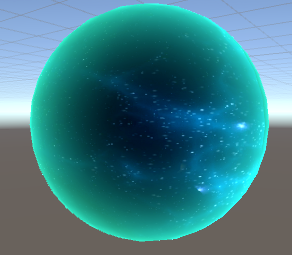
v2f vert (appdata v)
{
v2f o;
o.vertex = UnityObjectToClipPos(v.vertex);
o.uv = TRANSFORM_TEX(v.uv, _MainTex);
o.worldNormal = mul(v.normal, (float3x3)unity_WorldToObject);
o.worldPos = mul(unity_ObjectToWorld, v.vertex);
return o;
}
fixed4 frag (v2f i) : SV_Target
{
// sample the texture
fixed4 col = tex2D(_MainTex, i.uv);
float3 worldNormal = normalize(i.worldNormal);
float3 viewDir = normalize(_WorldSpaceCameraPos.xyz - i.worldPos.xyz);
float cosValue = dot(worldNormal, viewDir);
//cos值大于阈值时不实现自发光效果
if (cosValue >= _Thres Unity自发光与外发光技术
Unity自发光与外发光技术





 最低0.47元/天 解锁文章
最低0.47元/天 解锁文章

















 2万+
2万+

 被折叠的 条评论
为什么被折叠?
被折叠的 条评论
为什么被折叠?








